Windows server 2016 安装sql server 企业版
1、 首先,要挂上sql server的镜像
2、 选择安装,单机全新安装
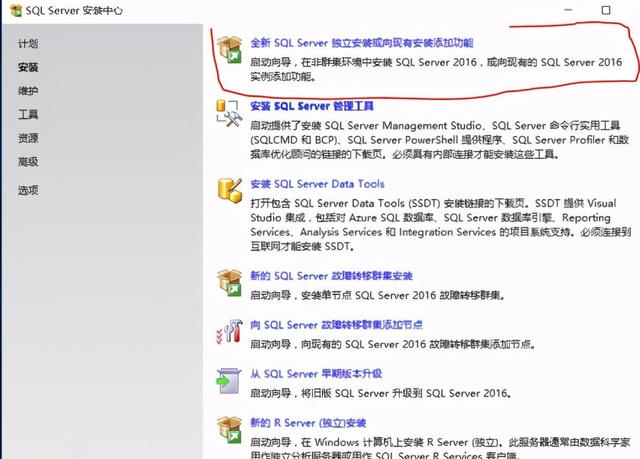
3、 输入产品密钥,可以直接下一步
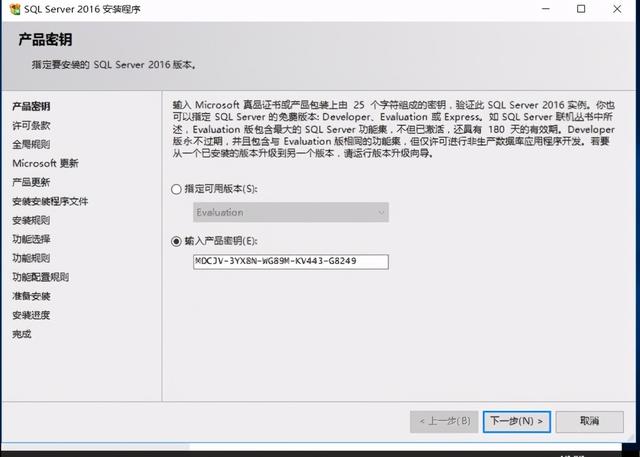
4、 接受霸王条款
5、 实验环境下不需要使用Microsoft Update检车更新,所以直接下一步。
6、 实验环境不需要产品更新,直接下一步
7、 安装规则这边只要不出现失败,警告则可以忽略
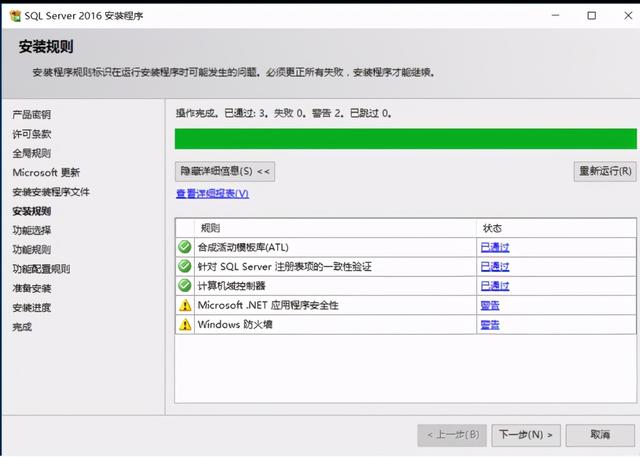
8、 功能可以保持默认或者安装(一些功能用不到,右边有功能说明).
需要打钩的(数据库引擎服务、sqlserver复制、全文和语义提取搜索、Data Quality Services、Analysis Services、Reporting Services-本机、Distributed Replay控制器、Distributed Replay客户端)
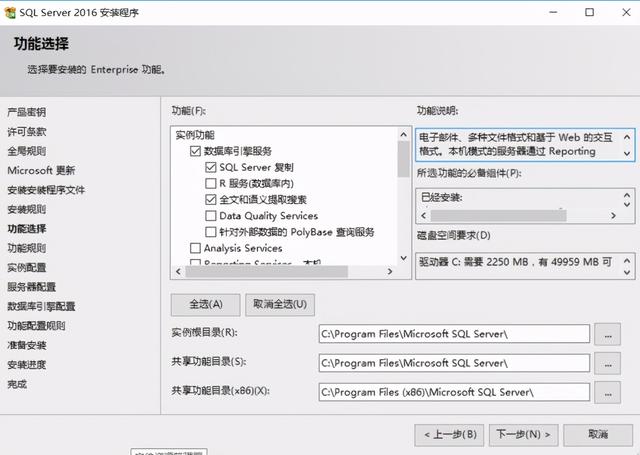
9、 实例就相当于一个主进程,这里直接使用默认实例即可
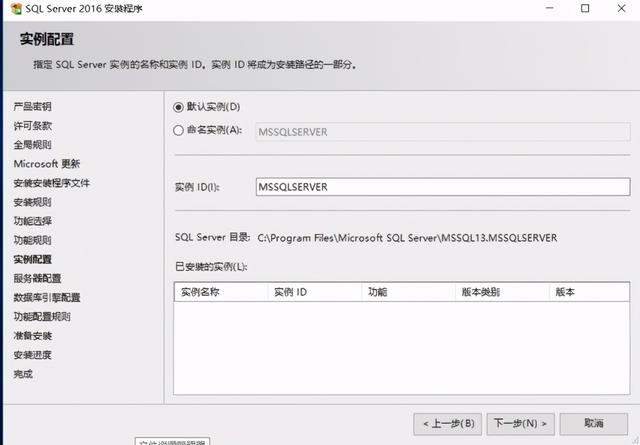
10、 服务器配置2016版本默认即可,如果是2008R2则需要调整一项为network service
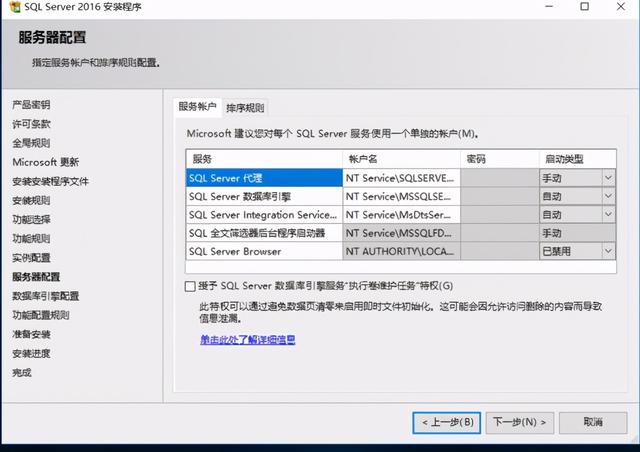
11、服务器配置这里要选择混合模式身份验证,在下方为sa(sql server administrator)管理员设置密码,并且指定sqlserver的管理员,让本机的admin可以管理 sa
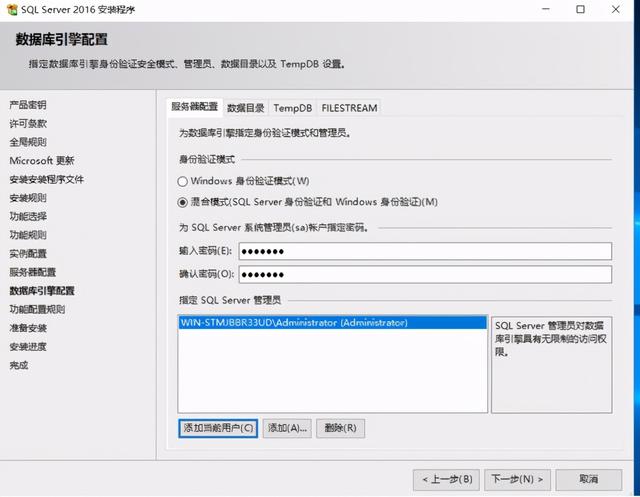
12、 下面即可直接安装
13、2016版本安装之后并没有管理工具(08R2版本装好就自带管理工具),所以需要下载ssms,首先把ssms拖到虚拟机桌面
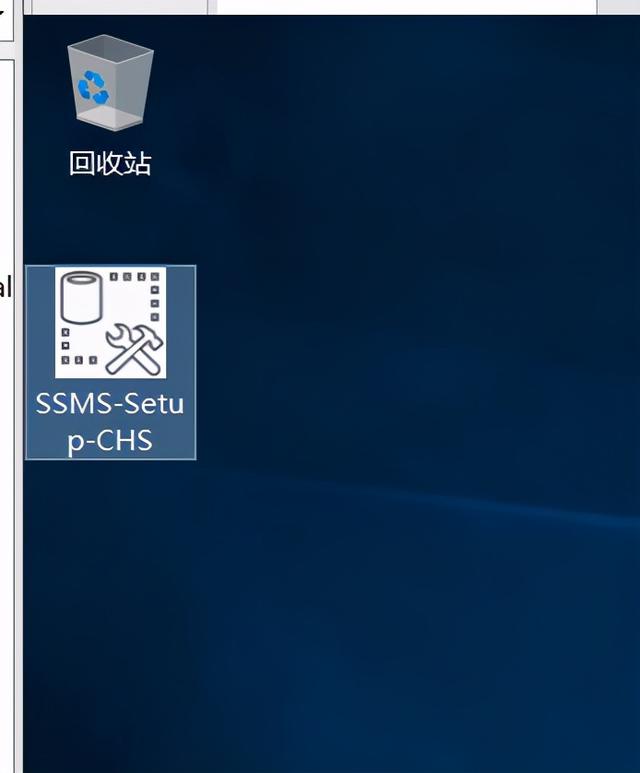
14、双击运行,选择安装
15、安装完成后,在开始界面即可打开管理工具
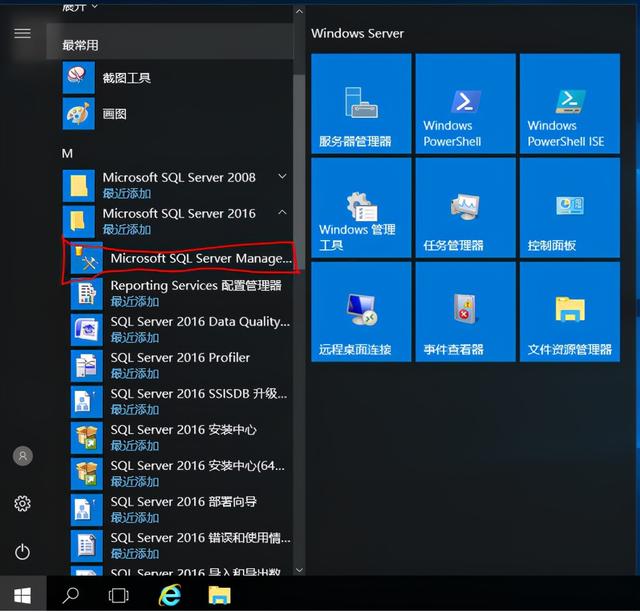
16、打开后,服务器名称可以输入本机计算机名称或者(local)。(也可以输入远程服务器的计算机名称或者管理IP)身份验证选择sql server身份验证,并且登录名为sa
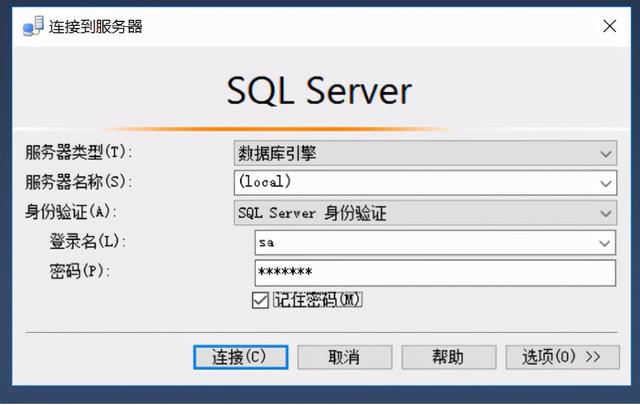
17、sql server完成




















 378
378

 被折叠的 条评论
为什么被折叠?
被折叠的 条评论
为什么被折叠?








